Een verschilgebiedgrafiek eenvoudig maken in Excel
Kutools voor Excel
Versterkt Excel met 300+
Krachtige functies
Normaal gesproken kun je een lijngrafiek of een gebiedsgrafiek gebruiken om trends over tijd te tonen, zoals jaren, maanden en dagen. Maar als je visueel het verschil tussen twee sets waarden over tijd wilt weergeven, raad ik de verschilgebiedgrafiek aan. Met het Verschilgebiedgrafiek-hulpprogramma van Kutools voor Excel kun je eenvoudig een verschilgebiedgrafiek maken in Excel met slechts enkele klikken.
Een verschilgebiedgrafiek maken in Excel
Stel dat je een verschilgebiedgrafiek moet maken in Excel op basis van de gegevens zoals in de onderstaande schermafbeelding getoond, doe dan het volgende.
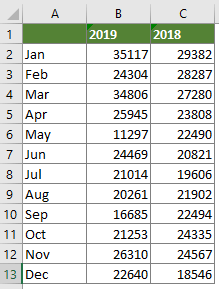
1. Klik op Kutools > Grafieken > Verschilvergelijking > Verschilgebiedgrafiek om de functie te activeren.
Tips: Je kunt ook van tevoren het gegevensbereik selecteren en vervolgens de functie activeren.
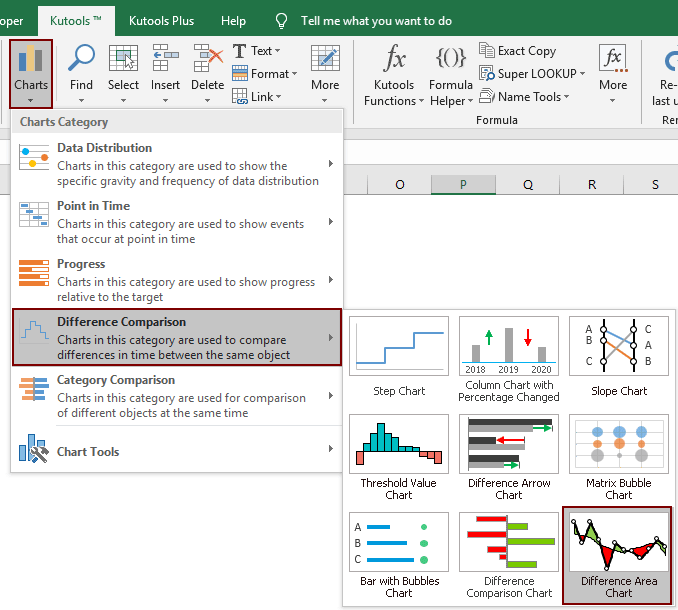
2. In het dialoogvenster Verschilgebiedgrafiek moet je als volgt configureren:
Opmerking: Als je het gegevensbereik al hebt geselecteerd in stap 1, worden de bereiken automatisch uitgevoerd in de bijbehorende vakken. Anders moet je de bereiken handmatig één voor één selecteren.

Nu is de verschilgebiedgrafiek gemaakt in het huidige werkblad. Zie onderstaande schermafbeelding:

Aanbevolen productiviteitstools
Office Tab: Gebruik handige tabbladen in Microsoft Office, net zoals in Chrome, Firefox en de nieuwe Edge-browser. Schakel eenvoudig tussen documenten met tabbladen — geen rommelige vensters meer. Meer weten...
Kutools voor Outlook: Kutools voor Outlook biedt meer dan 100 krachtige functies voor Microsoft Outlook 2010–2024 (en latere versies), evenals voor Microsoft 365, waarmee u het beheer van e-mails kunt vereenvoudigen en uw productiviteit kunt vergroten. Meer weten...
Kutools voor Excel
Kutools voor Excel biedt meer dan 300 geavanceerde functies om uw werk in Excel 2010 – 2024 en Microsoft 365 te stroomlijnen. De hierboven genoemde functie is slechts een van de vele tijdbesparende tools die zijn inbegrepen.

